Hoe installeer ik Windows 10 op een virtuele machine? (VirtualBox)
Volg deze stappen om VirtualBox op uw pc te installeren:
- Open deze link en selecteer de optie Windows Hosts uit de lijst.
- Het VirtualBox-bestand zal nu worden gedownload op uw pc.
- Open het gedownloade VirtualBox-bestand en installeer het. Klik op Next.
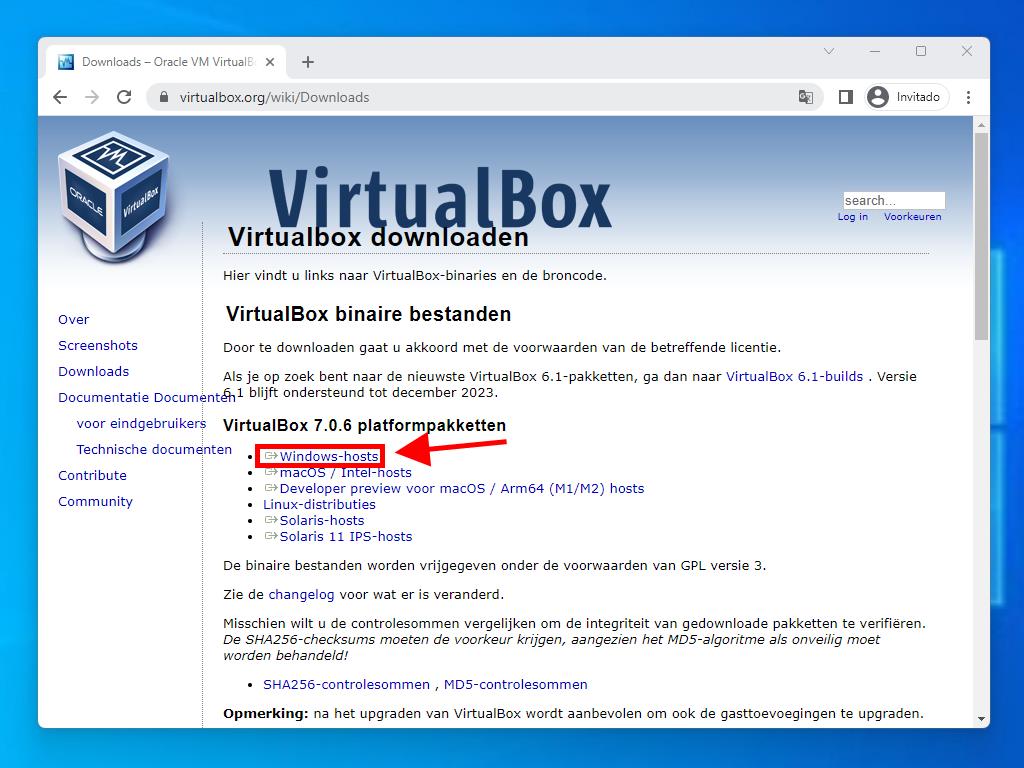
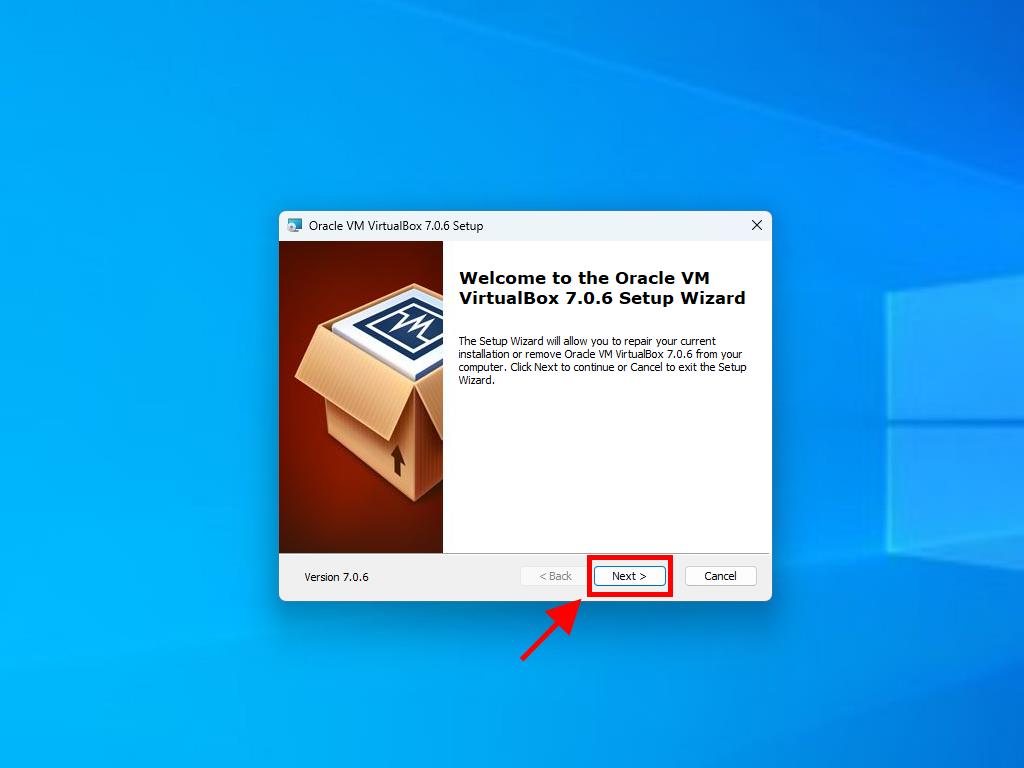
Opmerking: Mocht u problemen ondervinden bij de installatie van VirtualBox, deselecteer dan de USB-functies in de installatiewizard.
Zo maakt u een nieuwe virtuele machine aan (VirtualBox):
- Klik op de knop Nieuw in de sectie Machine.
- Voer een naam in voor de virtuele machine, selecteer de locatie van het Windows 10 .iso-bestand en klik vervolgens op Next. Vink het vakje genaamd Skip Unattended Installation aan.
- Gebruik ten minste 4 GB RAM en klik op Next.
- Klik op de optie Create a Virtual Hard Disk Now (gebruik minimaal 40 GB voor goede prestaties). Klik daarna op Next.
- Klik op Voltooien in het samenvattingsvenster.
- Ga naar de tab Hulpmiddelen en selecteer het .iso-bestand van Windows 10 door op de drie puntjes te klikken. Er verschijnt een uitklapmenu. Klik op Medium.
- Klik vervolgens op de tab Optische schijven en druk op Toevoegen.
- Start de virtuele machine door op Starten te klikken.
- Windows 10 installatie zal nu beginnen.
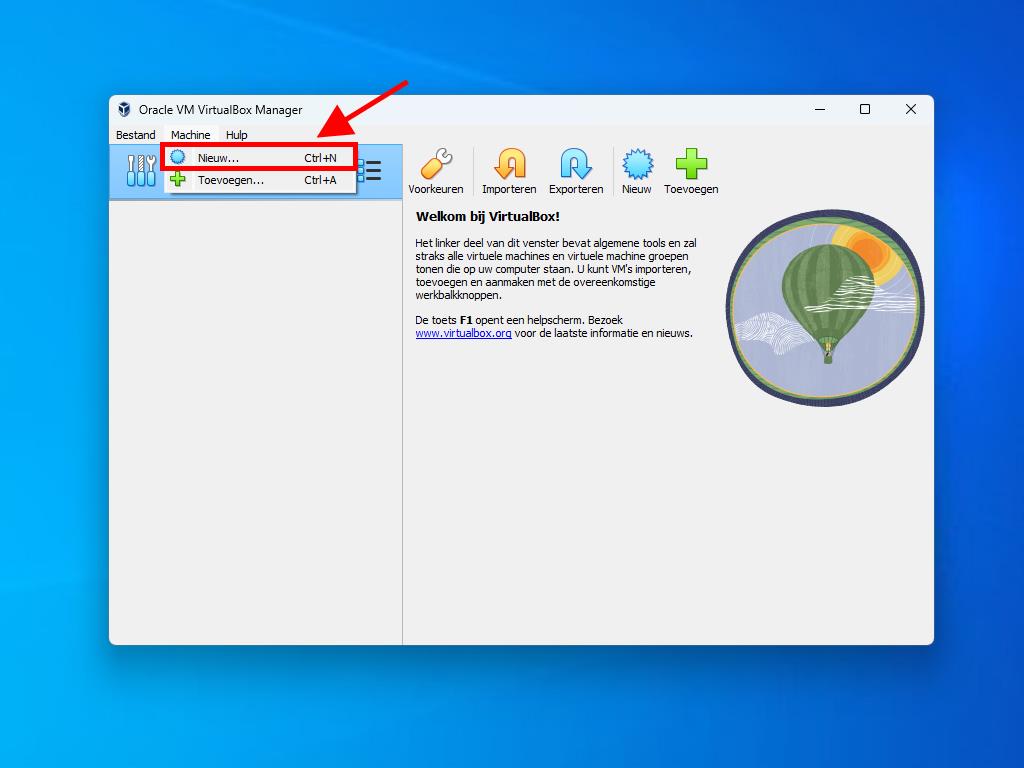
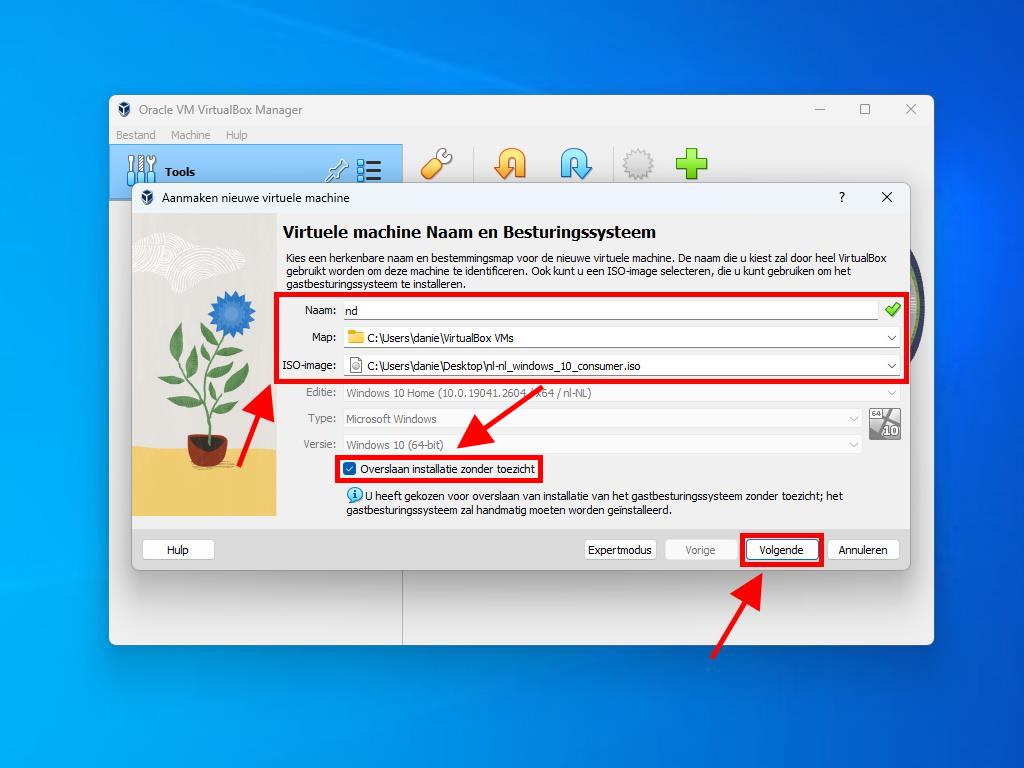
Opmerking: U kunt ook andere waarden kiezen, zolang deze voldoen aan de systeemvereisten.
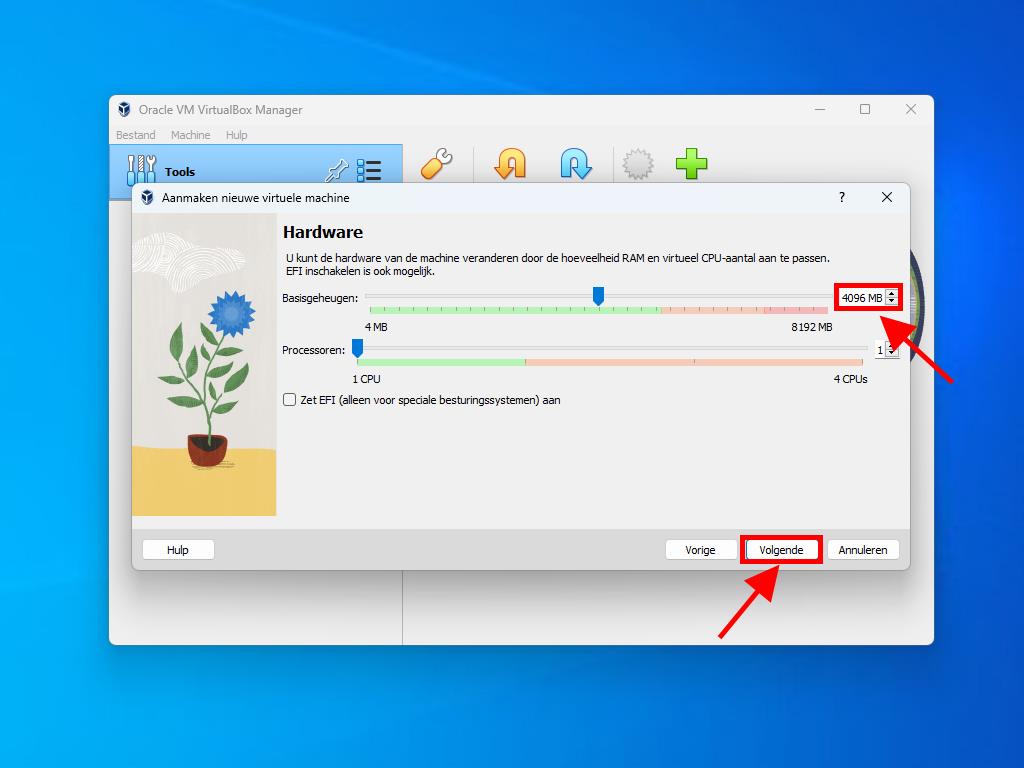
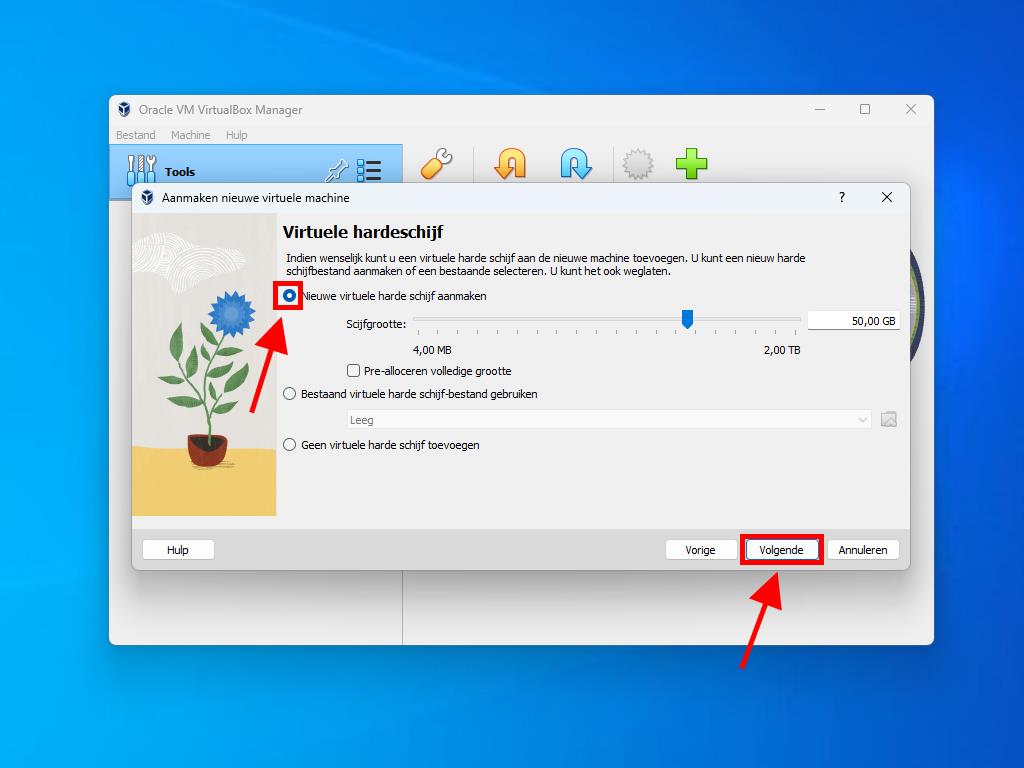
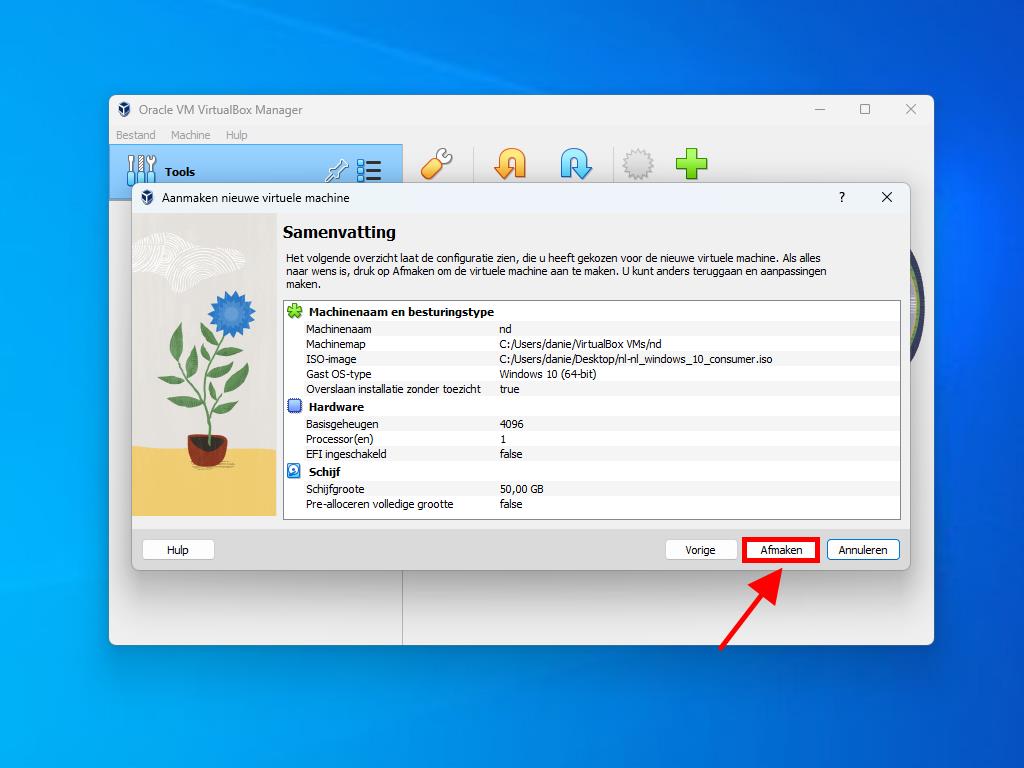
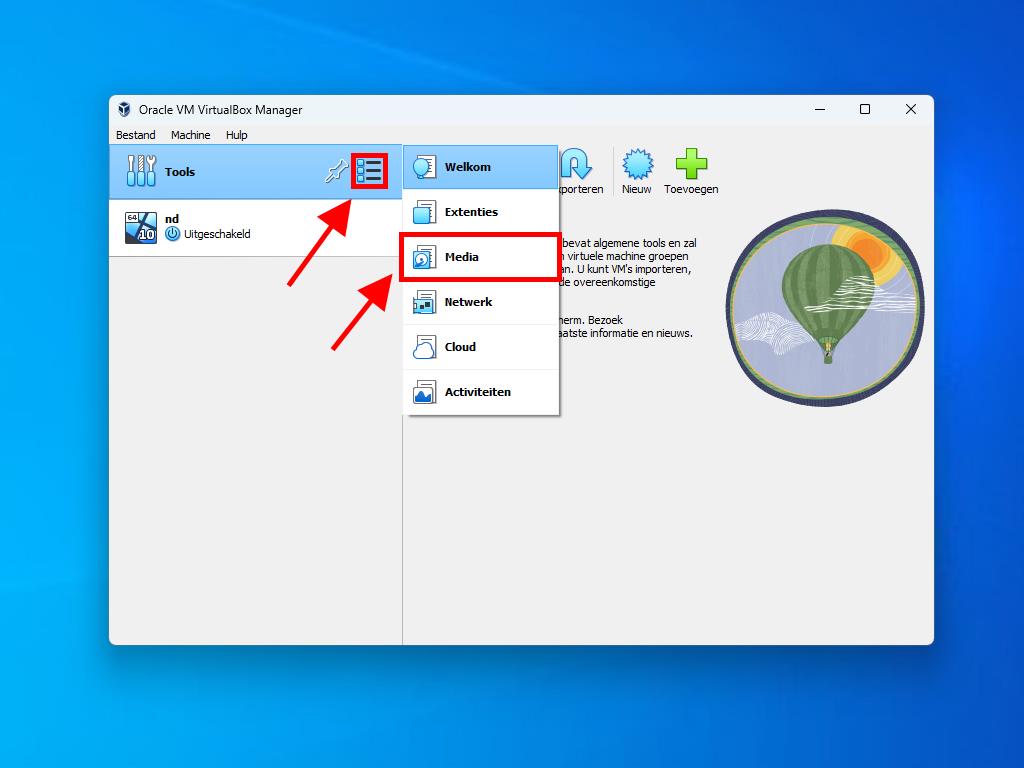
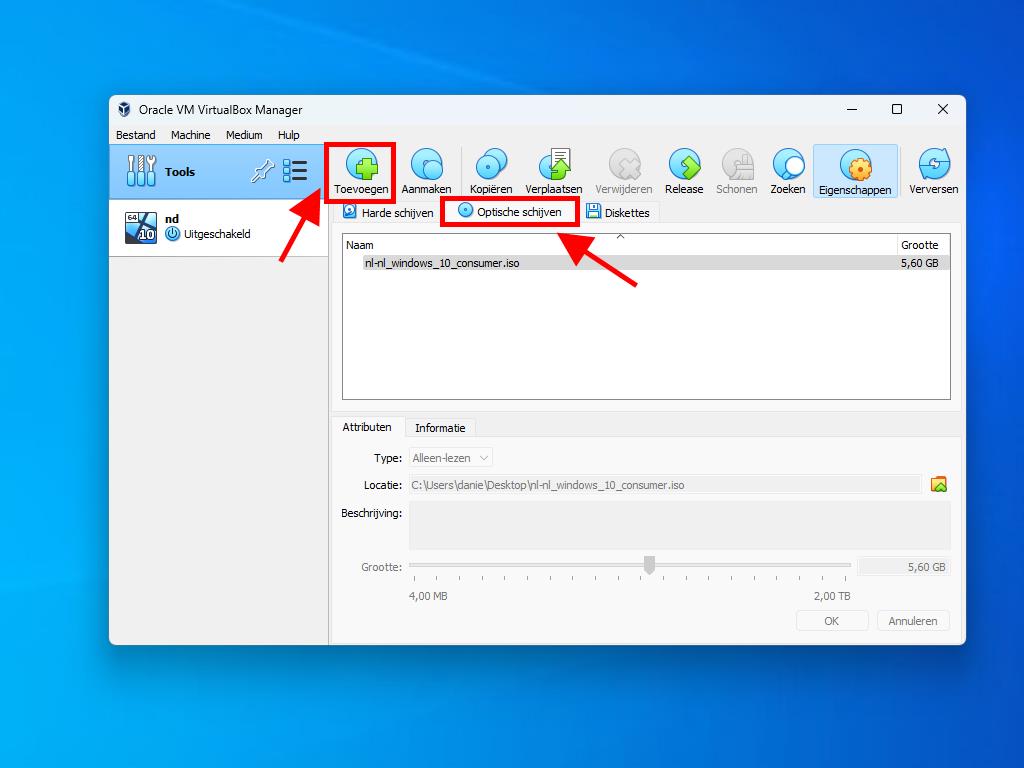
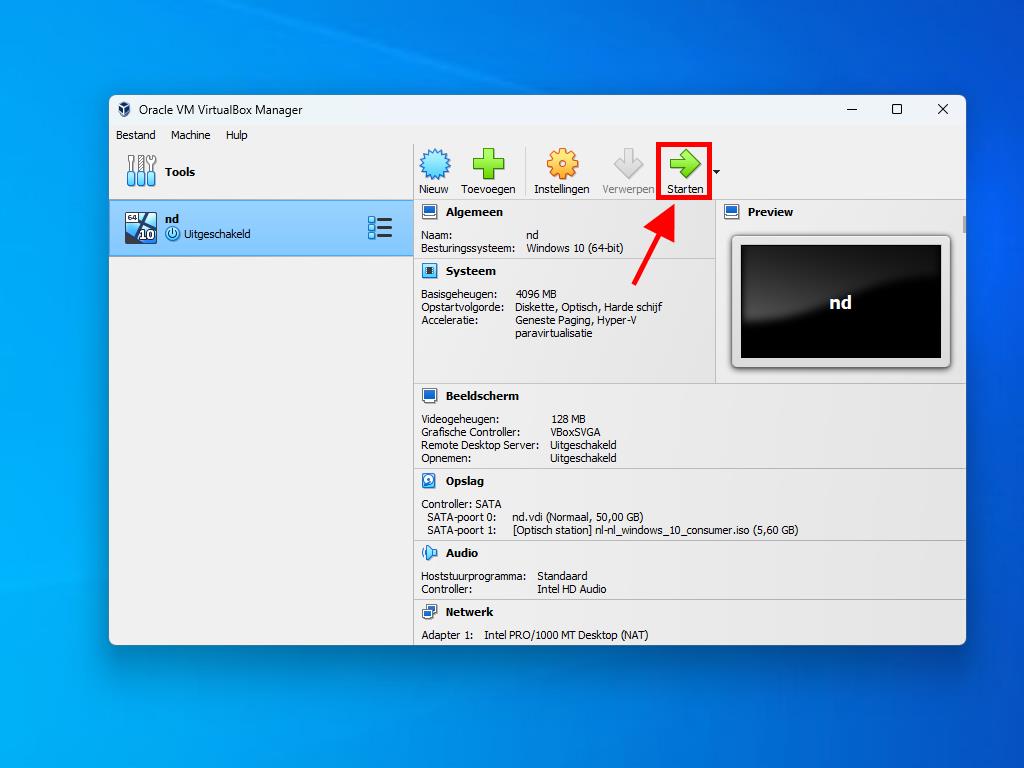
Voor meer informatie over de Windows-configuratie, raadpleeg de sectie: Hoe installeer ik Windows 10?.
 Aanmelden / Registreren
Aanmelden / Registreren Bestellingen
Bestellingen Productcodes
Productcodes Downloads
Downloads

 Ga naar United States of America - English (USD)
Ga naar United States of America - English (USD)